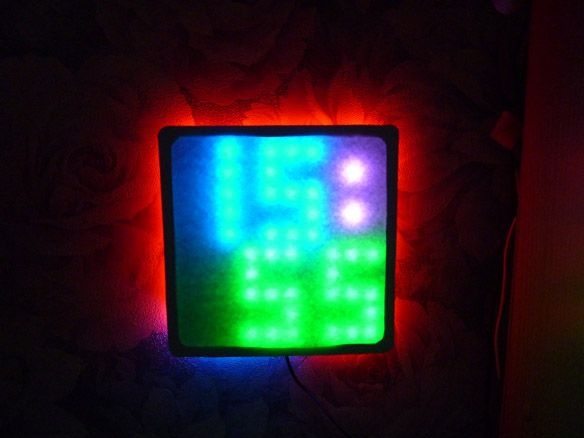
Guten Tag, ich möchte noch einen teilen hausgemacht. Dieses Mal habe ich beschlossen, Anweisungen für die Herstellung der Led-Matrix zu schreiben. Die Größe beträgt kleine 10x10 Dioden. Nach dieser Anweisung ist es jedoch möglich, Matrizen und große Größen herzustellen. Für Schönheit zusätzliche Hintergrundbeleuchtung. Die Basis bildeten adressierbare WS2812-LEDs, die mit 60 Dioden pro Meter auf einem Band montiert waren. Wir werden sie durch verwalten Arduino Pro Mini. Es gibt viele Optionen für die Verwendung der Matrix. Zum Beispiel habe ich einen Temperatursensor hinzugefügt und die Uhr-Firmware ohne RTC geschrieben.
Wir werden brauchen:
- WS2812-Band mit 120 LEDs, 60 Stück pro Meter
-
- Stromversorgung für 5V 1A
- Temperatursensor ds18b20
- Widerstand 4,7 Kom 0,25 W.
- Spanplatte 10 mm dick
- Matt oder "Milch" Kunststoff
- Dicker Karton
- Isolierband
- Verbindungsdrähte
- Leiterplatte
- Knöpfe
- Selbstschneidende Schrauben 19 mm
- Lötkolben
- Lot, Kolophonium
- Doppelseitiges Klebeband
- USB-TTL
- Bohrer oder Schraubendreher
- Elektrische Laubsäge
- Bohrer für Holz
Schritt 1 Vorbereitung der Dioden
Wir nehmen einen dichten Karton und "zeichnen" ihn aus, dh wir zeichnen horizontale Linien mit einem Abstand von 16 mm zwischen ihnen. Wir zählen 100 Dioden von unserem Band. Diese 100 Dioden werden in Segmente von 10 Dioden unterteilt. Die restlichen 20 sind eine Diode geschnitten. Dies muss sorgfältig und streng entlang der Schnittlinien erfolgen. Lassen Sie mich erklären: 10 Segmente mit 10 Dioden insgesamt 100 werden für die Matrix benötigt, die restlichen 20 sind hintergrundbeleuchtet. Abschnitte von 10 Dioden werden entlang der Linien auf den Karton geklebt. Achten Sie auf die Richtung des Steuersignals für die Dioden! Das Steuersignal sollte in der richtigen Richtung geliefert werden. Zu diesem Zweck wird der Pfeil auf der Bandrichtung angezeigt. Kleben Sie den ersten Streifen links - rechts, dh IN (Eingang) auf dem Band sollte links und OUT (rechts) sein. Daher sollte sich der IN (Eingang) des ersten Streifens in der oberen linken Ecke befinden! Kleben Sie den nächsten Streifen im Gegenteil von rechts nach links. Der dritte nochmal von links nach rechts. Usw. Wenn wir der Richtung des Steuersignals folgen, sollten wir eine Zickzacklinie erhalten, beginnend in der oberen linken Ecke. Die Hauptsache ist, nichts zu verwirren.
Zwischen dem ersten und zweiten Streifen, näher am Anfang, wird ein Loch für die Drähte gemacht. Löten Sie die Drähte auf den ersten Streifen, vorzugsweise mehrfarbig, um nicht zu verwechseln. Wir führen sie durch das Loch gemacht. Als nächstes löten Sie unsere Streifen mit kurzen Drähten. + 5 vom ersten Hohlraum bis +5 vom zweiten. GND zu GND. Vom OUT des ersten Streifens zum IN des zweiten Streifens, vom OUT des zweiten Streifens zum IN des dritten Streifens und so weiter. Das Ergebnis sollte folgendes sein:

Schritt 2 Den Fall machen.
Der Fall besteht aus drei Teilen. Zuerst müssen Sie den Rahmen aus einer 10 mm dicken Spanplatte schneiden. Es ist am besten, mit einer Stichsäge zu schneiden, aber in Abwesenheit kann es manuell genommen werden. Die Seite des äußeren Quadrats beträgt 190 mm.Innen - 170 mm. Für die Schönheit ist es besser, die Ecken abzurunden. Somit sollte ein Rahmen mit einer Größe von 190 x 190 mm und einer Wandstärke von 10 mm erhalten werden. Nach dem Schneiden reinigen wir mit feinem Sandpapier.
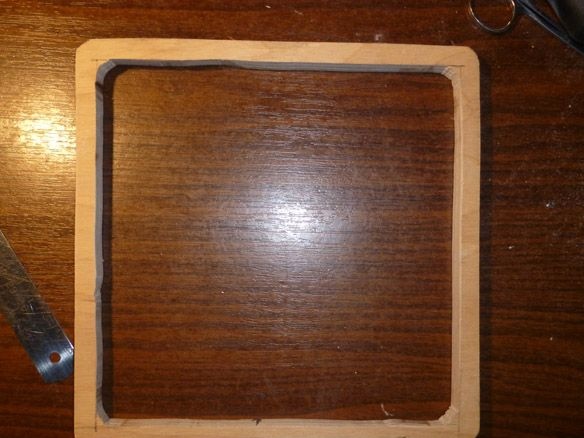
Wir fahren mit der Herstellung des zweiten Teils fort. Wir befestigen unseren Rahmen an der Spanplatte und zeichnen einen Bleistift um die Außenkante. Wir entfernen den Rahmen. Wir ziehen uns auf jeder Seite 30 mm in das Innere des Quadrats zurück und zeichnen ein inneres Quadrat. Sie sollten einen weiteren Rahmen mit den Maßen 190 x 190, jedoch mit einer Seitendicke von 30 mm erhalten. In einem Abstand von 5 mm von der Außenkante dieses Rahmens und in gleichem Abstand voneinander bohren wir Löcher mit einem Durchmesser von 3 mm. 2 Löcher auf jeder Seite. Sie werden für Schrauben benötigt. Sie müssen auch entscheiden, wo sich die Oberseite befindet, und in der oberen linken Ecke des inneren Quadrats einen Schlitz für die Drähte erstellen.

Auf der Rückseite des zweiten Rahmens entlang des Umfangs der Innenseite müssen Segmente aus derselben 10 mm dicken Spanplatte geschraubt werden. Das Ergebnis sollte folgendermaßen aussehen:

Gehe zur Versammlung. Wir legen den zweiten Rahmen auf den Tisch. Oben, Dioden hoch, einen Karton mit Dioden aufstellen. Und wir decken alles mit dem ersten Frame ab. Legen Sie den Karton so zwischen die Rahmen, dass die Dioden parallel zu den Seiten des Rahmens und in gleichem Abstand von den Kanten verlaufen. Wir drehen alles sehr vorsichtig um, um die Dioden nicht niederzuschlagen, und drehen alles zusammen. Danach schneiden wir den überschüssigen Karton ab.

Gehe zur Hintergrundbeleuchtung. An der Seite der Dioden, zwischen dem vorletzten und dem letzten Streifen, näher am linken Rand, müssen Sie ein Loch für die Drähte bohren. Löten Sie die Drähte an das Ende des letzten Streifens und führen Sie diese Drähte durch das Loch. Die verbleibenden und nacheinander geschnittenen 20 Dioden müssen in gleichem Abstand voneinander auf die Rückseite geklebt werden. 5 Stück auf jeder Seite. Die Richtung des Steuersignals ist der Stundenzeiger ab der unteren rechten Ecke. Wir löten sie ebenso wie die Matrix. Vom Ende der Matrix abgeleitete Drähte werden mit der ersten Diode verlötet. + 5 von der ersten Diode bis +5 von der zweiten. GND zu GND. Von OUT der ersten Diode zu IN der zweiten, von OUT der zweiten zu IN der dritten und so weiter.
Wir platzieren unseren Arduino Pro Mini im hinteren Rahmen hinter der Matrix. Verwenden Sie zur Stromversorgung ein stabilisiertes 5-Volt-Netzteil. Mit einer Stromstärke von mindestens 1 Ampere. Die Dioden sind ziemlich unersättlich und wenn Sie sie auf einmal und für lange Zeit einschalten möchten, wird die Stromversorgung stärker benötigt, ich empfehle 1,5 - 2 Ampere. Wir verbinden all dies von +5 Netzteil mit +5 Arduino und +5 WS2812. -5 Netzteil mit GND Arduino und GND WS2812. Das Steuerkabel von IN WS2812 ist mit dem Arduino „Pin 6“ verbunden.

Die Dioden sind sehr hell und sehen nicht sehr ästhetisch aus. Daher ist es notwendig, einen Diffusor herzustellen und zu installieren. Matte Kunststoffe eignen sich am besten dafür oder als "Milch". Es ist notwendig, die Matrix mit einem Bleistift am Kunststoff zu befestigen und zu kreisen. Dann schneiden und am doppelseitigen Klebeband am vorderen Rahmen befestigen. Es ist nicht immer möglich, einen solchen Kunststoff schnell zu finden, aber ich möchte das Produkt unbedingt starten. In diesem Fall können Sie anstelle von Kunststoff weißen Karton oder Landschaftspapier verwenden.

Nach dem gleichen Prinzip ist es möglich, eine Matrix von großen Größen herzustellen. Es ist nur notwendig, die Abmessungen des Gehäuses wiederzugeben.
Schritt 3 Schließen Sie den Temperatursensor an.
Es ist nur so, dass diese Uhr nicht interessant ist, also fügen Sie einen Temperatursensor hinzu. Zur Messung der Temperatur verwenden wir den integrierten Sensor DS18B20. Es hat eine hohe Messgenauigkeit, der Fehler beträgt nicht mehr als 0,5 ° C. Bereits ab Werk ist der Sensor kalibriert und es sind keine zusätzlichen Einstellungen erforderlich. Breiter Temperaturmessbereich -55 ... + 125 ° C. Es kann in jedem Raum verwendet werden. Wenn Sie auf der Straße sind, müssen Sie auf den Schutz vor Feuchtigkeit achten. Es gibt zwei Betriebsarten: mit einer externen Stromquelle und „Störstrom“. Ich empfehle die Verwendung mit externer Stromversorgung.
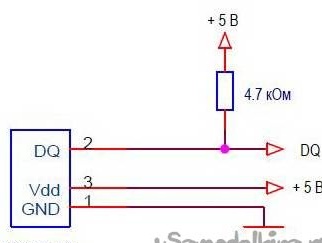
Auf einer Kommunikationsleitung können mehrere Sensoren enthalten sein. Aber für uns ist einer genug. +5 nehmen wir aus der Stromversorgung. GND bis -5. Verdrahten Sie von Pin "DQ" ds18b20 zu "Pin 9" Arduino.Denken Sie daran, einen Pull-up-Widerstand zwischen „DQ“ und +5 bei 4,7 kOhm zu platzieren. Meiner Meinung nach ist es am bequemsten, dies am Sensor selbst zu tun. Wir zeigen es in der oberen rechten Ecke:

Schritt 4 Vorbereiten einer Platine mit Tasten.
In diesem Fall verwenden wir die Matrix als Uhr. Die Zeit kann über die serielle Schnittstelle eingestellt werden, indem der Arduino an den Computer angeschlossen wird. Dies ist nicht immer bequem. Daher werden wir eine Platine mit drei Tasten herstellen, um die Zeit einzustellen. Darüber hinaus kann die Matrix für andere Zwecke verwendet werden. Schreiben Sie einfach eine weitere Skizze. Dann können die Tasten für andere Zwecke verwendet werden.

Wir verbinden sie wie folgt: Verbinden Sie das allen drei Tasten gemeinsame Kabel mit dem „GND“ -Arduino. Die erste Taste dient zum Aufrufen des Zeiteinstellungsmodus und zum Umschalten von Uhrzeit und Datum, Verbindung zu "Pin 2". Die zweite Taste zum Erhöhen des Werts befindet sich auf "Pin 3", und die dritte Taste zum Verringern des Werts befindet sich auf "Pin 4". Wir befestigen die Knöpfe am doppelseitigen Klebeband hinter der Matrix:

Schritt 5 Firmware.
Wie gesagt, die Matrix kann für verschiedene Zwecke verwendet werden. Ich habe derzeit eine Skizze nur für Uhren geschrieben. Im folgenden Layout und anderen Skizzen. Zum Schreiben und Füllen verwende ich Arduino IDE 1.8.5. Sie können die Matrix auf verschiedene Arten steuern. Steuern Sie jede Diode einzeln oder als einzelne Matrix. In meiner Skizze verwende ich die erste Option. Dazu benötigen Sie eine Bibliothek von Adafruit namens NeoPixel-master:
So arbeiten Sie mit Dioden wie mit der Matrixmatrix Adafruit_NeoMatrix-master und Adafruit-GFX-Library-master:
Ein Temperatursensor benötigt die OneWire-Bibliothek.
Um die Skizze zu bearbeiten und zu füllen, müssen Sie zuerst die Arduino IDE von der offiziellen Website von Arduino.cc und dann alle diese Bibliotheken installieren. Diese Archive müssen entpackt und die entpackten Dateien im Ordner "Bibliotheken" abgelegt werden, der sich in dem Ordner befindet, in dem die Arduino IDE installiert ist. Es ist auch möglich, Bibliotheken direkt in der Arduino IDE zu installieren. Wählen Sie in der Arduino IDE das Menü Sketch - Connect Library aus, ohne die heruntergeladenen Archive zu entpacken. Wählen Sie oben in der Dropdown-Liste "ZIP-Bibliothek hinzufügen" aus. Wählen Sie im angezeigten Dialogfeld die Bibliothek aus, die Sie hinzufügen möchten. Nach allen Manipulationen müssen Sie die Arduino IDE neu starten.
Der Temperatursensor hat für jedes Gerät eine eindeutige Adresse - einen 64-Bit-Code. Das Finden dieses Codes ist eine anspruchsvolle Aufgabe. Daher müssen Sie zuerst den Sensor an das Arduino anschließen und die Skizze im Menü Datei - Beispiele - Dallas-Temperatur - OneWireSearch ausfüllen. Führen Sie als Nächstes Tools - Port Monitor aus. Arduino sollte Ihren Sensor finden und seine Adresse schreiben. Wir kopieren oder notieren einfach die Adresse Ihres Sensors. Öffnen Sie die Skizze Ard_Tic_Tak_WS2812_Matrix_10x10_Serial_Knopki_Term und suchen Sie nach der Zeile:
Byte-Adresse [8] = {0x28, 0xFF, 0xDD, 0x14, 0xB4, 0x16, 0x5, 0x97}; // Adresse meines Sensors Wir notieren die Adresse Ihres Sensors zwischen geschweiften Klammern und ersetzen die Adresse meines Sensors.
Diese Uhr verwendet kein RTC-Modul. Wenn sie es eilig haben oder zurückliegen, sollten Sie daher den Wert in der Zeile ändern:
if (micros () - prevmicros & gt; 494000) {// Wechsel zu einem anderen zur Anpassung war 500.000Diese Zahl muss empirisch ermittelt werden. Wenn Ihre Uhr es eilig hat, sollten Sie diese Zahl erhöhen, wenn ich im Rückstand bin, verringern Sie sie.
Füllen Sie die Skizze.
Ich entschuldige mich, aber es ist mir nicht gelungen, ein Foto mit eingeschalteten Dioden zu machen. Ich habe es mit und ohne Licht versucht. Aber ich versichere dir, dass sie viel besser aussehen.






